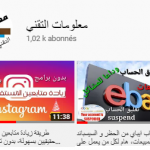تستخدم أغلبية كبيرة من الصور في رسائل البريد الإلكتروني التي تتلقاها لتعقبك. إليك كيفية حماية نفسك.
قد لا تعرف ذلك ، ولكن بحلول الوقت الذي تفتح فيه رسالة البريد الإلكتروني في صندوق الوارد الخاص بك ، هناك فرصة جيدة أن يتم إخطار مرسله وتلقي إقرار بذلك ، وليس فقط إخباره بأنك قد تلقيت فتح رسالته ، ولكن أيضا في الوقت الذي قرأتها.
كيف؟ ببساطة بسبب الصور في الرسالة.
هذه التقنية ليست جديدة. يطلق عليها تتبع بكسل أو تجسس بكسل ، وغالبًا ما يتم إعدادها لتتبعك حتى في صندوق البريد الخاص بك.
يعتمد ذلك على إدراج الرابط إلى صورة أو بكسل غير مرئي، يتم تخزينه على خادم بعيد، مباشرة في نص الرسالة.
عند فتح الرسالة، سيقوم تطبيق البريد الإلكتروني الخاص بك بعد ذلك بتنزيل هذه الصور من الخوادم حيث يتم تخزينها لعرضها في نص الرسالة.
دون أن يتم إعلامك ، يتلقى مرسل الرسالة إشعارًا يسمح له بمعرفة متى تم فتح الرسالة من قبل المستلم و موقعك الجغرافي.
ثم يتم استخدام هذه المعلومات الثمينة لتحسين استهداف الشحنات المستقبلية ولتغذية الإحصاءات.
لحسن الحظ، من الممكن منع ذلك عن طريق تعطيل التنزيل التلقائي للصور في الرسائل التي تتلقاها.
بالإضافة إلى تعزيز الحماية ضد التتبع ، ستقوم بحفظ بيانات هاتفك المحمول إذا كنت تستخدم شبكة 4G.
إقرأ أيضا كيفية استخدام Microsoft Office مجانًا على Windows 10
و كيف تحمي نفسك من البريد المزعج spam و خطورته عليك بخطوات بسيطة.
و كيفية حذف كلمات المرور المحفوظة بواسطة Google Chrome
و VPN مجاني وغير محدود لمتصفح Opera، كيفية استخدامه؟
و برامج مكافحة الفيروسات التي ستعمل على ويندوز 7 حتى عام 2022 التفاصيل و القائمة
و طريقة تحديث درايفرات الكمبيوتر pilotes بسرعة؟ الطريقة بالصور
طريقة حظر تنزيلات البريد الإلكتروني من Gmail
سواء كنت تستخدم إصدار الويب أو تطبيق iOS / Android لـ Gmail ، يمكنك إيقاف تشغيل التحميل التلقائي للصور بسهولة.
للقيام بذلك ، انتقل إلى “إعدادات” ثم ، في علامة التبويب “عام” ، قم بالوصول إلى قائمة “الصور” واختر “طلب التأكيد” قبل عرض الصور الخارجية.
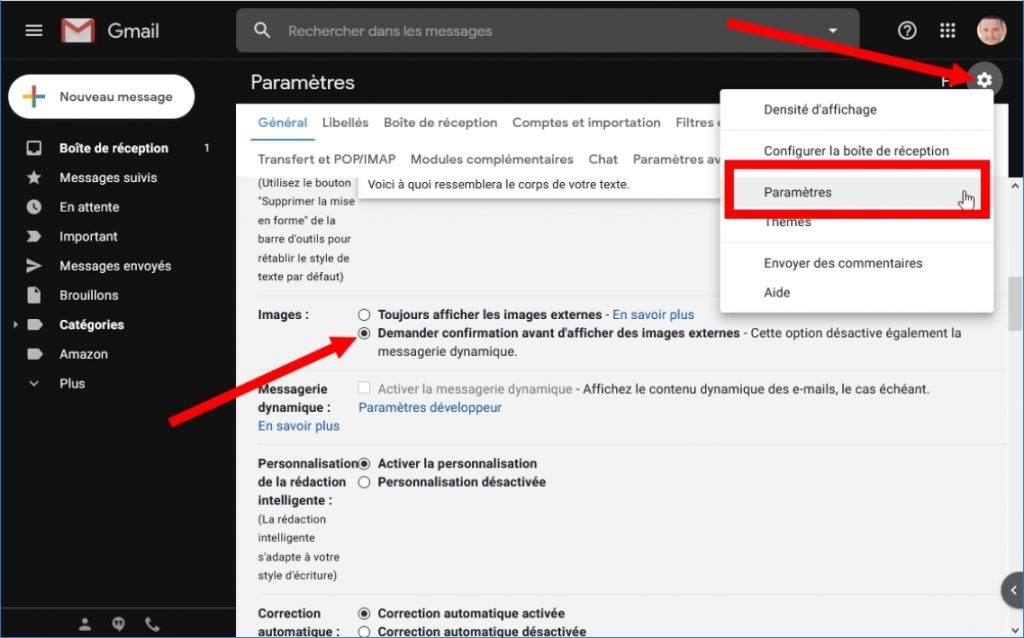
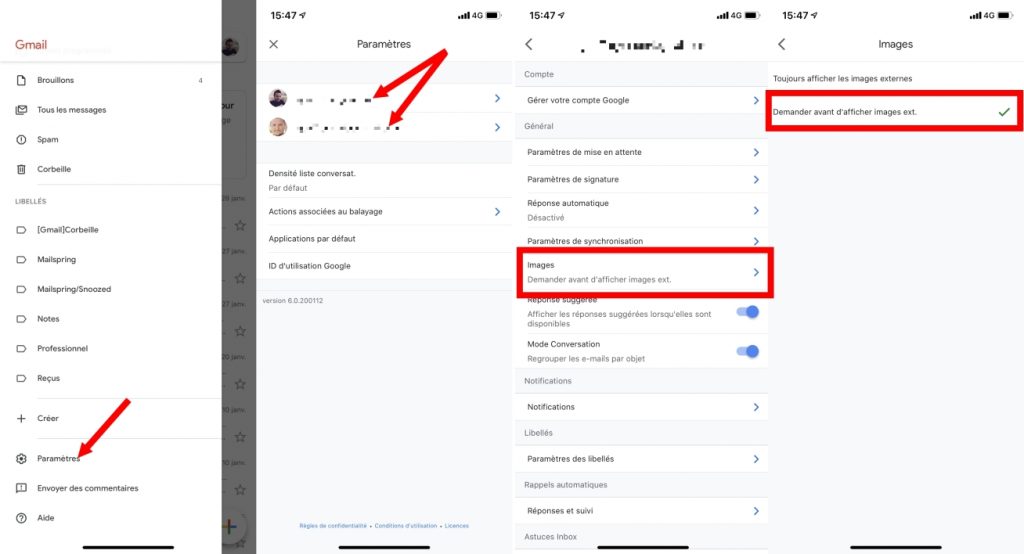
عند فتح الرسالة ، لن يتم تنزيل أي صورة في نص البريد الإلكتروني.
ستحتاج إلى النقر فوق الزر “عرض الصور” ، أسفل سطر الموضوع في البريد الإلكتروني ، لتنزيل الصور الموجودة في الرسالة.
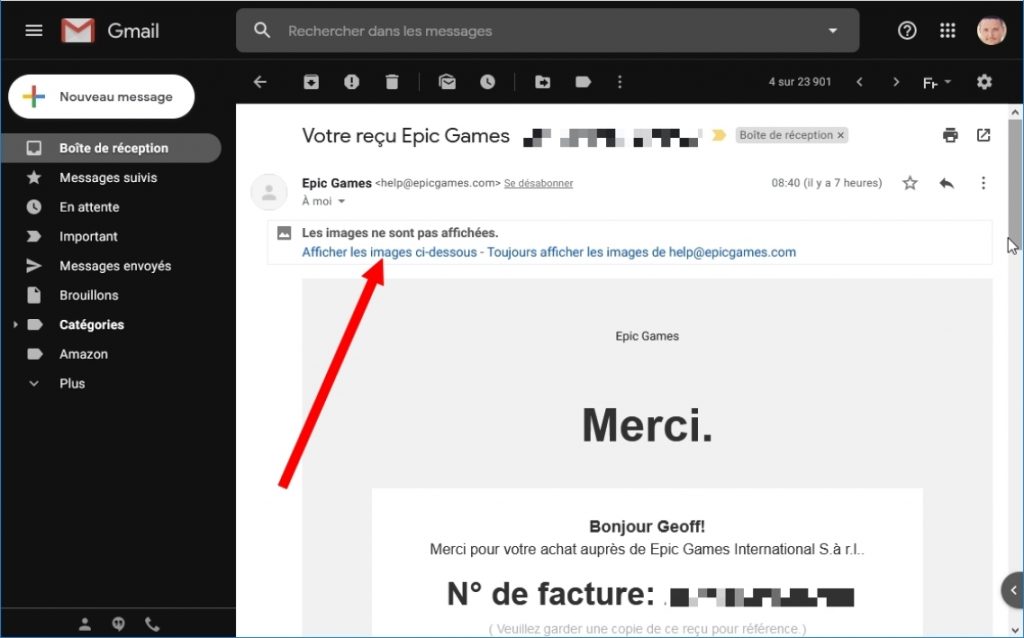
منع تحميل الصور إلى البريد على iPhone
إذا كنت تستخدم عميل بريد iOS الأصلي ، فافتح الإعدادات ، وانتقل إلى قائمة البريد.
ثم قم بإلغاء تنشيط خيار تحميل الصور بحيث لا يتم تنزيلها تلقائيًا عند فتح الرسالة.
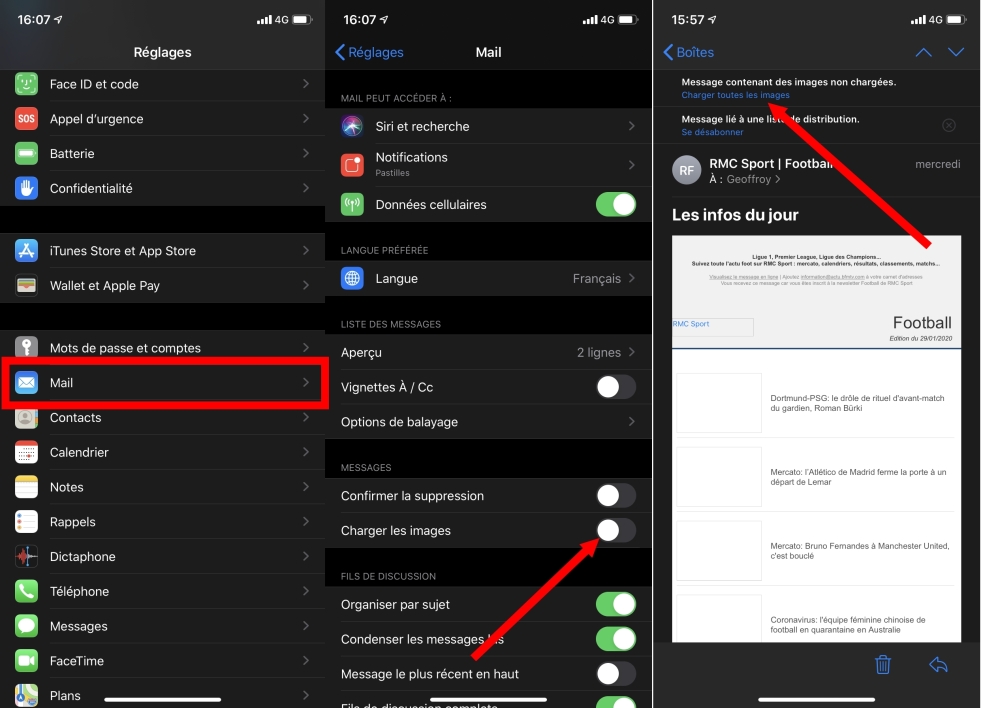
يمكنك ، إذا كنت ترغب في ذلك ، أن تقرر عرضها عن طريق الضغط على “تحميل جميع الصور” المعروضة في الجزء العلوي من الرسالة.
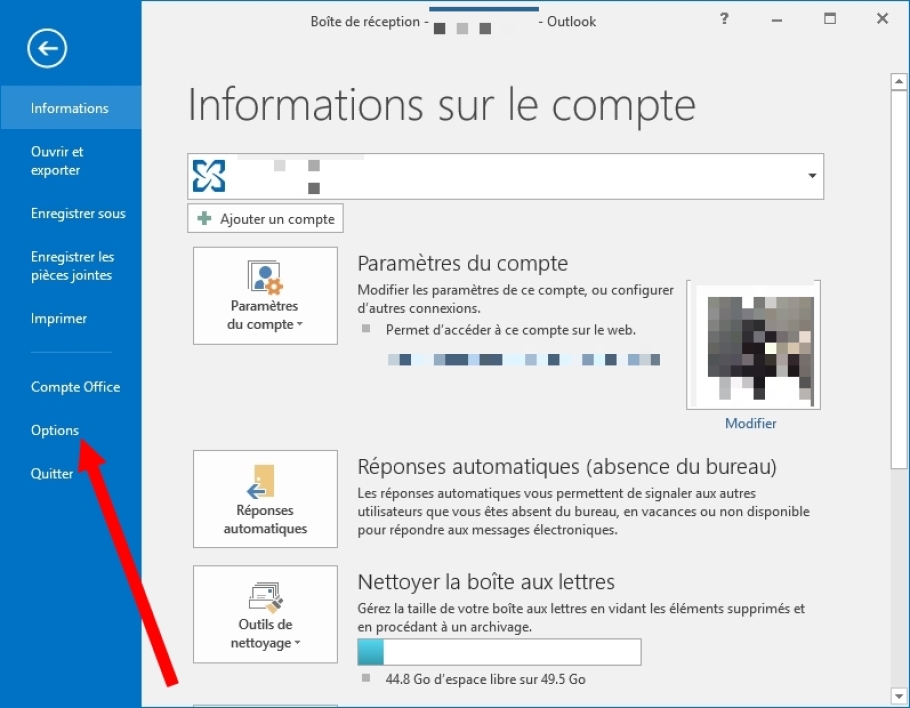
ثم انقر فوق “مركز التوثيق” ، ثم على “إعدادات مركز التوثيق”.
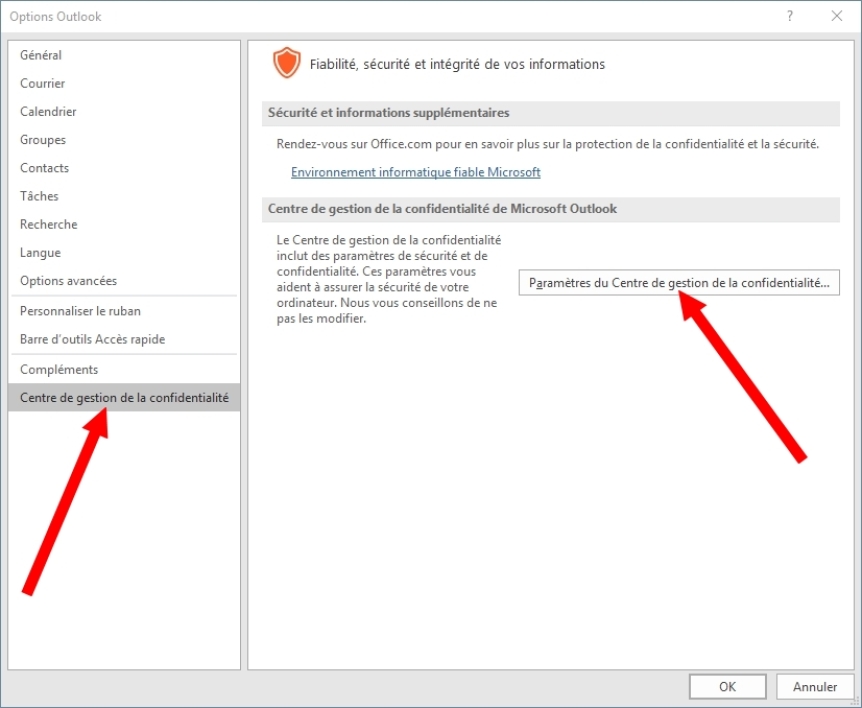
تأكد من تحديد الخانة “لا تقم بتنزيل الصور تلقائيًا في رسائل البريد الإلكتروني بتنسيق HTML”.
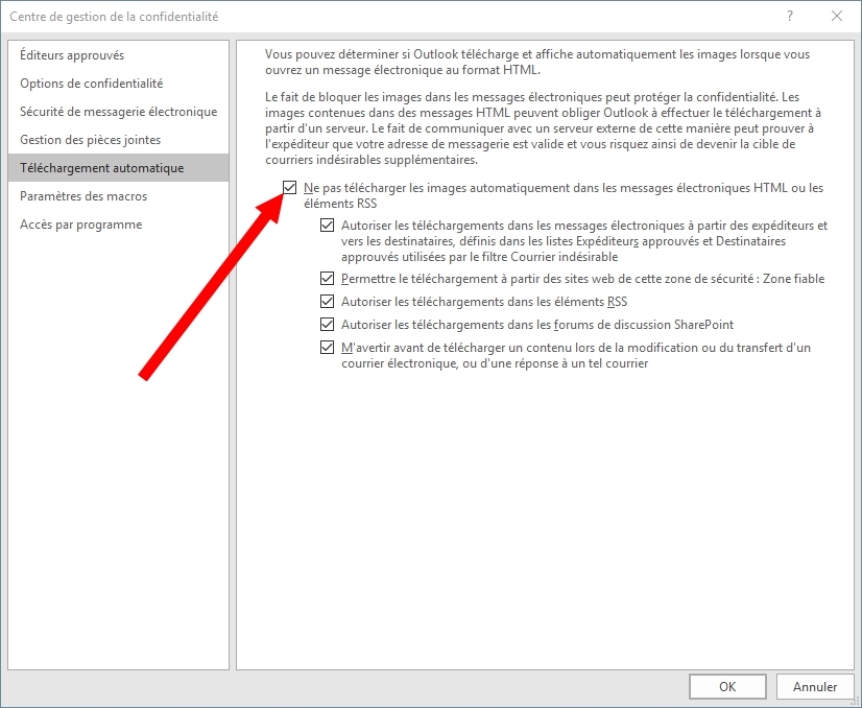
إذا كنت تستخدم بريد الويب Outlook.com ، فلن يكون لديك أي شيء في الأساس.
في صفحة الدعم الخاصة بها ، تشرح Microsoft أن نظامها الأساسي يؤمن تلقائيًا تنزيل الصور الخارجية التي قد تكون موجودة في رسالة بريد إلكتروني.
شكرًا لك على مشاركة هذا المقال مع أصدقائك على الشبكات الاجتماعية، ولا تتردد في ترك تعليق لنا إذا كان لديك اهتمام بالموضوع.
إقرأ أيضا طريقة تغيير الاسم على خدمات Google شرح بالصور
و كيفية استخدام مدير كلمات المرور من جوجل و الاستفادة منه؟
و ماذا تفعل في حالة سرقة الهاتف أو ضياعه؟ إليك الخطوات التي يجب أن تتبعها.
و أفضل البرامج الأساسية المجانية لنظام التشغيل Windows مع روابط التحميل.
و Microsoft Word وورد دورتين تعليميتين مجانا من الصفر الى الاحتراف
و Google Chrome : كيفية تفعيل الحافظة المشتركة واستخدامها
لمشاهدة شروحات بالفيديو تفضل بزيارة قناتنا على اليوتيوب معلومات التقني